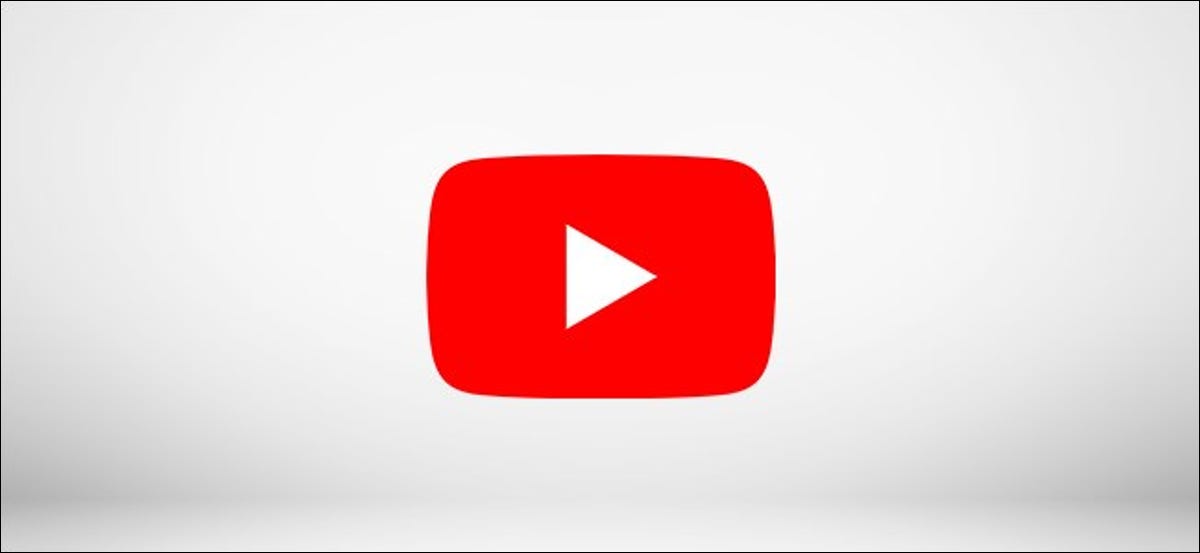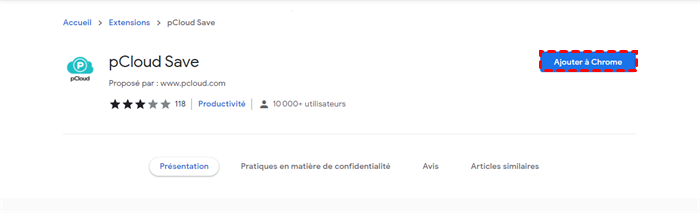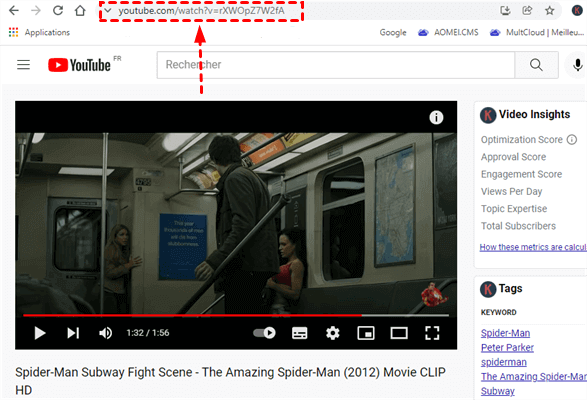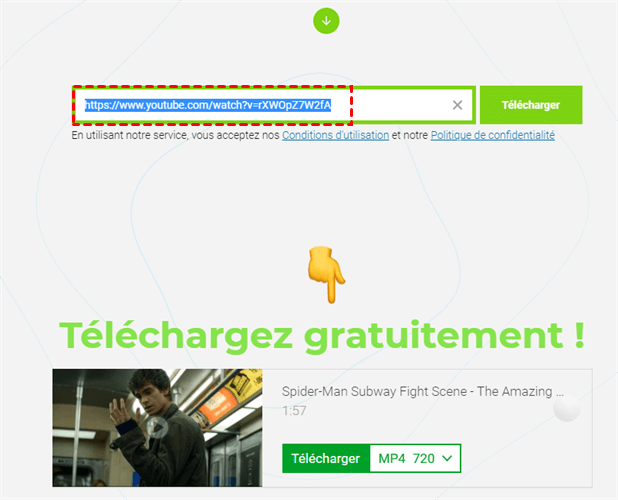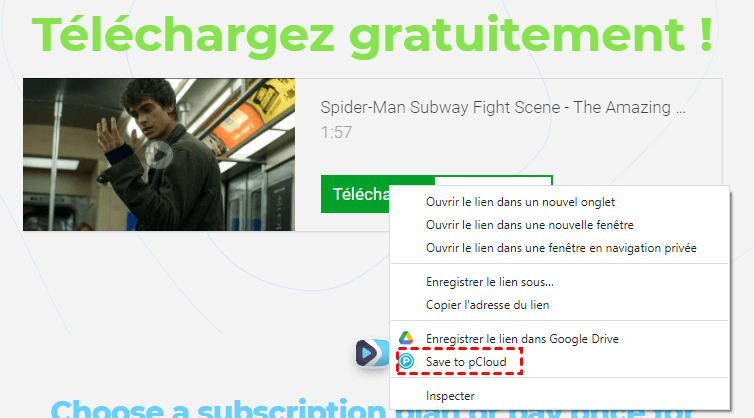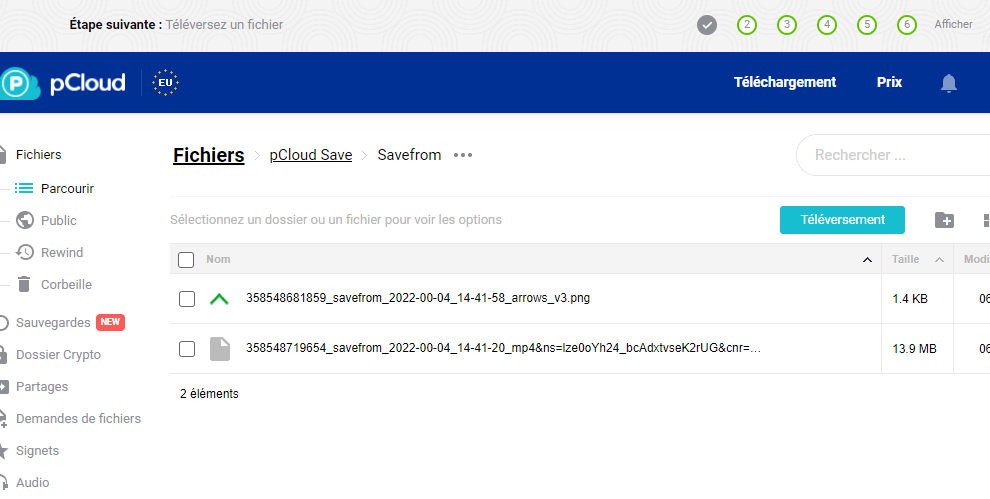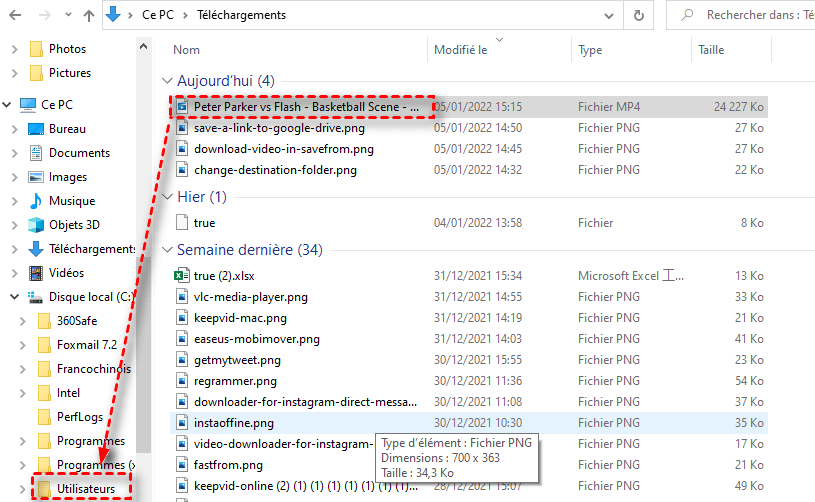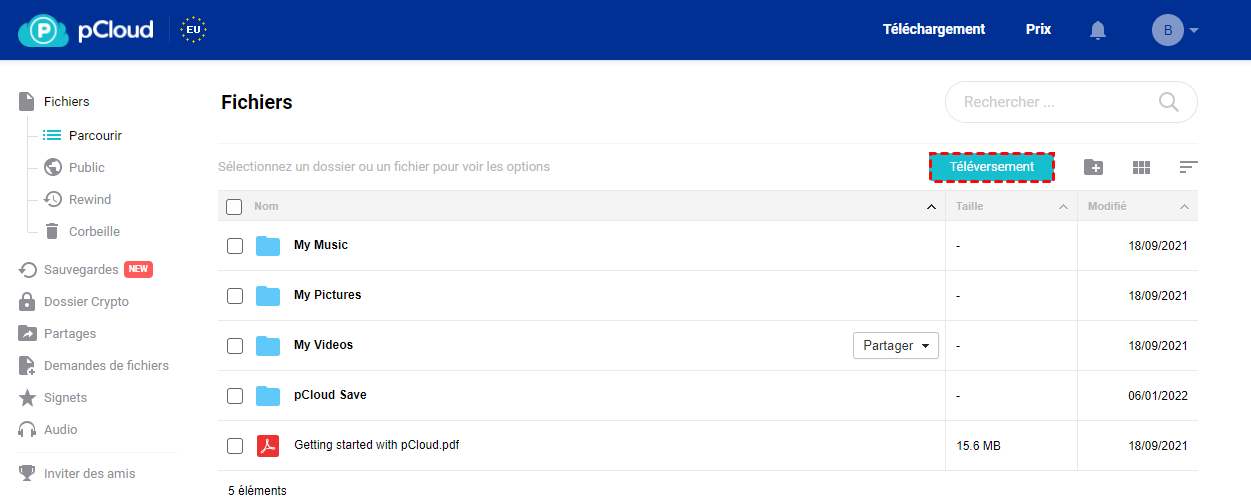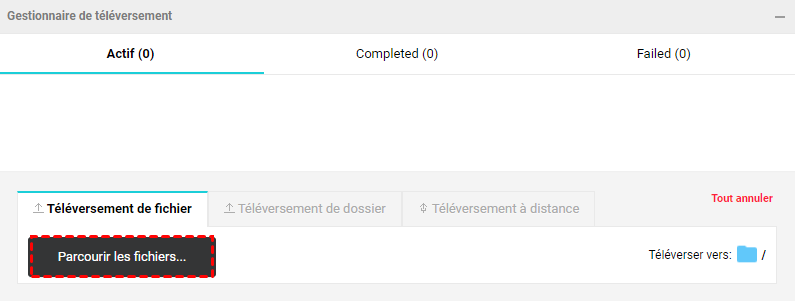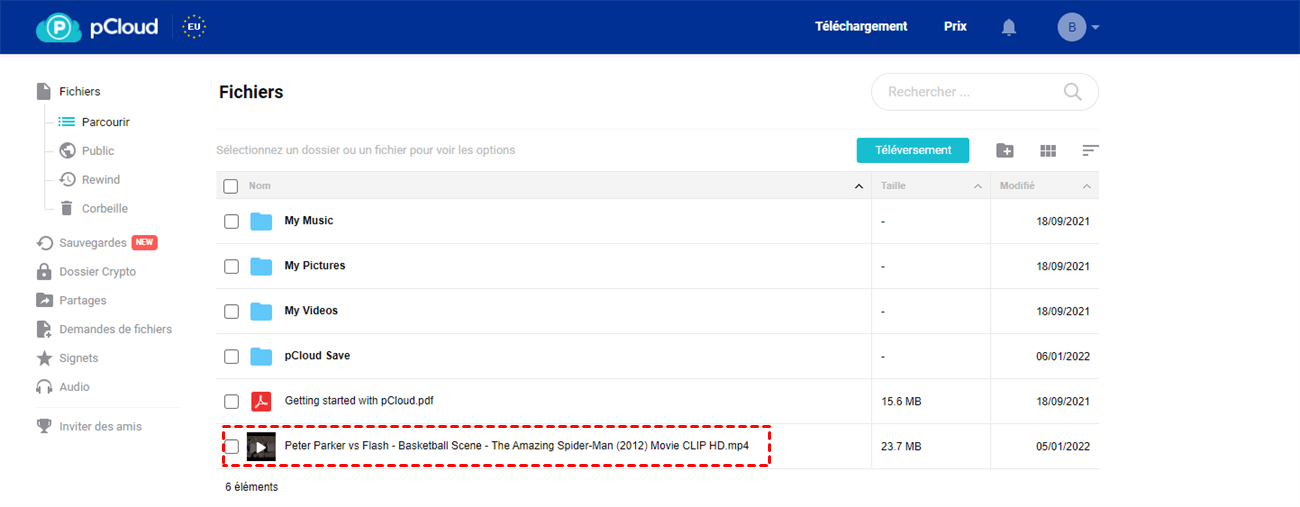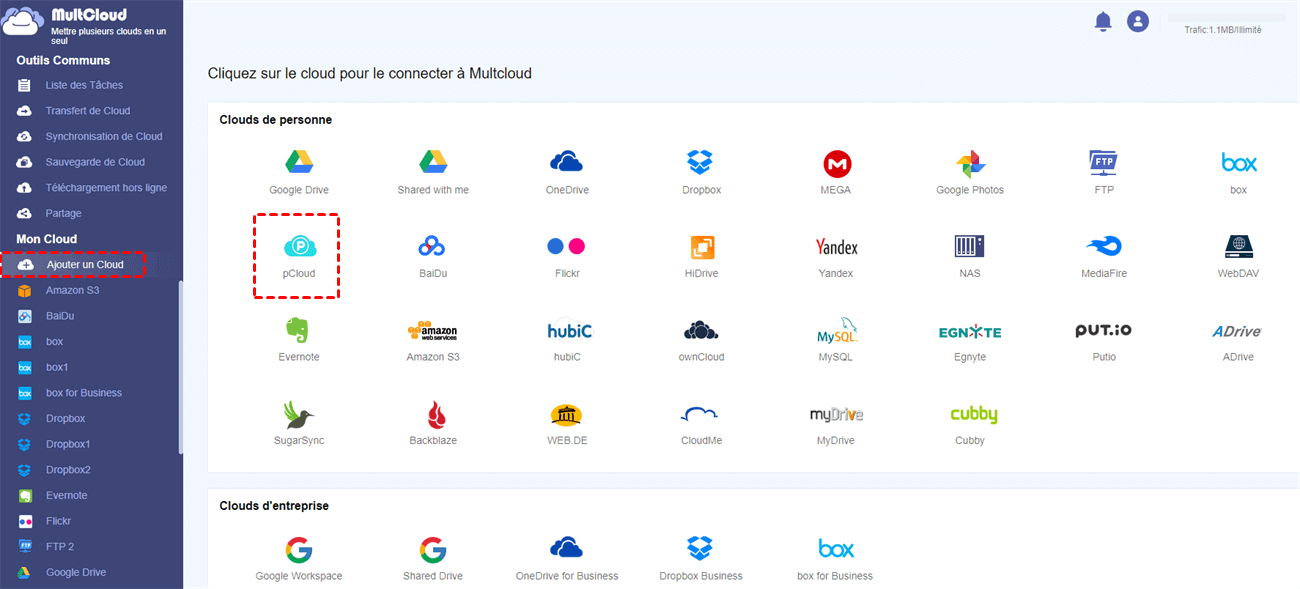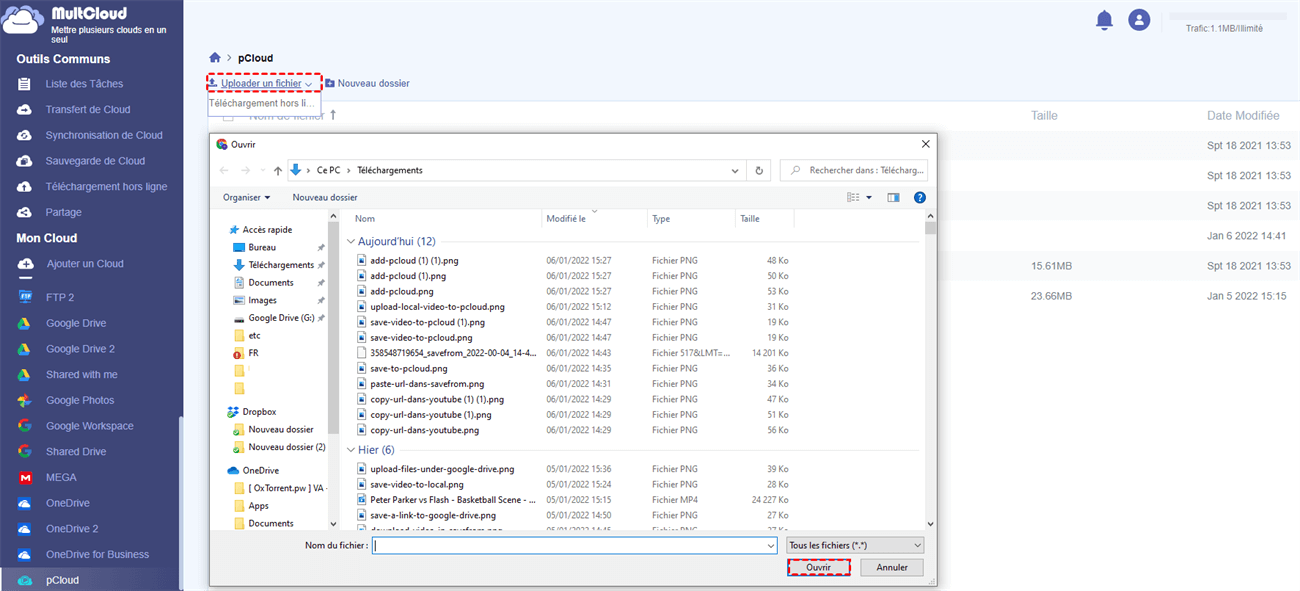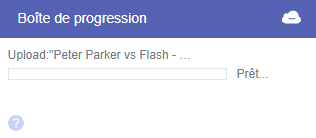Recherche rapide :
Préface
YouTube a rendu un peu plus difficile le téléchargement de vidéos à partir de leur site Web. Premièrement, les extensions Chrome ne sont pas autorisées à récupérer un fichier vidéo sur YouTube, et deuxièmement, la fonctionnalité de téléchargement est désormais exclusive dans le domaine de son service Premium.
Cependant, il est toujours possible d'acquérir des vidéos YouTube et de les enregistrer sur votre disque dur local ou même sur pCloud. Oui, il s'avère que vous pouvez enregistrer une vidéo YouTube sur votre compte pCloud.
Vous avez essayé de nombreux fournisseurs de services de stockage en nuage, mais pCloud est certainement unique parmi tous. pCloud a beaucoup à offrir en raison de ses caractéristiques uniques lorsque vous le comparez à d'autres grands noms du marché. Il est très facile à utiliser, une interface simple et un fournisseur de services gratuit. C'est la meilleure alternative à Google Drive et Dropbox.
Dans cet article, je vais vous montrer 3 façons de enregistrer des vidéos YouTube sur pCloud. Mais gardez à l'esprit que saisir une vidéo YouTube et la stocker ailleurs n'est pas nécessairement légal au regard des lois. Assurez-vous de savoir ce que vous faites. Cet article est juste à des fins éducatives.
Enregistrer des vidéos YouTube sur pCloud via « pCloud Save » et « SaveFrom »
Étape 1. Visitez la page de l'extension pCloud Save et cliquez sur Ajouter à Chrome pour l'installer. Une fois l'extension pCloud enregistrée dans votre liste d'extensions, vous pourrez utiliser les fonctionnalités de pCloud dans votre système.
Une fois que vous avez installé l'extension pCloud dans votre système, vous pouvez accéder à l'extension en haut à droite de votre navigateur.
Étape 2. Ensuite, accédez à la vidéo que vous souhaitez enregistrer, cliquez dessus avec le bouton droit et sélectionnez Copier l'URL de la vidéo.
Étape 3. Accédez à un site de téléchargement de vidéos, comme SaveFrom, et collez l'URL de la vidéo pour obtenir le lien de téléchargement.
Étape 4. Vous verrez apparaître des liens de téléchargement de vidéos avec les résolutions disponibles et faites un clic droit sur le bouton « Télécharger » et sélectionnez « Save to pCloud ».
Étape 5. Une notification s'affichera lorsqu'elle sera terminée. Le vidéo sera automatiquement enregistré sur votre compte de pCloud.
Télécharger des vidéos YouTube sur pCloud via la façon traditionnelle
Ensuite, je présenterai une autre méthode pour enregistrer des vidéos YouTube sur pCloud en téléchargeant et en chargeant.
Étape 1. Nous téléchargeons d'abord la vidéo sur le local, nous pouvons utiliser SaveFrom mentionnée ci-dessus.
Étape 2. Enregistrez la vidéo téléchargée dans le dossier local que vous souhaitez enregistrer.
Étape 3. Entrez pCloud, cliquez sur Téléversement, puis cliquez sur Parcourir les fichiers pour charger la vidéo que vous venez d'enregistrer localement sur le dossier cible de pCloud.
Attendez la fin du processus de téléchargement, vous pouvez voir la vidéo YouTube que vous venez de charger dans le dossier cible.
Comment enregistrer des vidéos YouTube sur pCloud facilement via MultCloud
Alors, comment réaliser le téléchargement de vidéo YouTubede sur pCloud ? Heureusement, il existe un moyen de répondre à cette exigence. Vous n'avez pas besoin de ajouter l'extension, ni de programme tiers en local.
MultCoud est un gestionnaire de fichiers cloud basé sur le Web, Le site Web utilise un cryptage 256 bits avec SSL pour garantir la sécurité du transfert de fichiers entre les disques cloud. Il vous permet de gérer plus de 30 principaux drive cloud, tels qu'Amazon S3, Google Drive, OneDrive, Dropbox et d'autres clouds populaires, dans une seule interface avec un seul compte MultCloud gratuitement.
MultCloud non seulement peut vous aider à Enregistrer des vidéos YouTube sur pCloud, mais peut également réaliser le transfert de fichiers et la synchronisation entre les comptes de stockage cloud. Voici les étapes spécifiques :
Étape 1. Visitez MultCloud et créez un compte gratuit. Vous devez entrer votre adresse e-mail, votre nom d'utilisateur et votre mot de passe préférés. Cliquez ensuite sur « Créer un compte ».
Étape 2. Ajouter un compte pCloud à MultCloud. Cliquez sur « Ajouter un Cloud » pour sélectionner pCloud à ajouter. Suivez les instructions pour accorder à MultCloud l'accès au compte auquel vous vous connectez.
Conseils : Pour le même fournisseur de disques cloud, il n'y a pas de limite au nombre de disques cloud à ajouter.
Étape 3. Cliquez sur pCloud, ouvrez-le et cliquez sur « Uploader un fichier » pour enregistrer des vidéos YouTube sur pCloud.
Conseil : Vous pouvez également utiliser la fonction de téléchargement hors ligne pour enregistrer le lien de téléchargement de la vidéo sur le cloud.
Étape 4. Recherchez ensuite la vidéo YouTube que vous venez de télécharger localement, cliquez sur Ouvrir et la vidéo sera enregistrée sur pCloud. Vous pouvez voir le processus de chargement de la vidéo dans le coin inférieur droit.
Conclusion
C'est tout sur les façons de enregistrer des vidéos YouTube sur pCloud. La deuxième méthode et la troisième méthode sont très pratiques, la première méthode est un peu plus compliquée, veuillez choisir la méthode qui vous convient le mieux.
Avec MultCloud, vous pouvez également déplacer des fichiers entre les services cloud facilement. Par exemple, si vous souhaitez transférer des fichiers d'un compte OneDrive à un autre, la fonction de Transfert de Cloud de MultCloud peut vous aider à migrer des données sans changement de compte fréquent. De plus, la fonctionnalité Synchronisation de Cloud de MultCloud peut également vous aider à synchroniser efficacement les données d'un cloud à un autre.
Clouds supportés par MultCloud
-
Google Drive
-
Google Workspace
-
OneDrive
-
OneDrive for Business
-
SharePoint
-
Dropbox
-
Dropbox Business
-
MEGA
-
Google Photos
-
iCloud Photos
-
FTP
-
box
-
box for Business
-
pCloud
-
Baidu
-
Flickr
-
HiDrive
-
Yandex
-
NAS
-
WebDAV
-
MediaFire
-
iCloud Drive
-
WEB.DE
-
Evernote
-
Amazon S3
-
Wasabi
-
ownCloud
-
MySQL
-
Egnyte
-
Putio
-
ADrive
-
SugarSync
-
Backblaze
-
CloudMe
-
MyDrive
-
Cubby